Reklāma
Mēs jums esam parādījuši kā iestatīt Siri datorā Mac. Tagad šeit ir grūts mazliet: izdomājiet, kādus uzdevumus Siri var veikt jūsu labā. Viņu ir tik daudz!
Šis roundup palīdzēs jums jūsu meklējumos, parādot, ko jūs varat darīt ar Siri MacOS. Lai gan Siri pati ierosina dažus sākuma jautājumus, mēs jums piedāvāsim citas iespējas.
Bet pirms mēs iedziļināmies pareizi padomos ...
Daži pamati par Siri datorā Mac
Ir viegli izdomāt, ko teikt Siri, tiklīdz būsit saņēmis dažus punktus:
- Komandas nav jāiegaumē, jo Siri saprot dabisko valodu un reaģē uz to 5 veidi, kā lietot Mac datoru dabiskās valodas izmantošanaiVai jūs zinājāt, ka jūsu Mac var saprast jūsu teikto, pat ja jūs lietojat dabisku valodu? Lasīt vairāk tīri labi. (Bet tā ir taisnība, ka Siri ir daudzpusīgāks iOS ierīcēs nekā macOS, vismaz kā macOS High Sierra.)
- Siri skaidri norāda, kad viņa nesaprot jūsu teikto, un liek jums sniegt paraugu vaicājumus, lai palīdzētu jums. Jūs pat varat labot viņas izrunu, ja viņa nepareizi nosaukumus.
- Ja jums jāmaina iestatījums vai jāiestata lietotne, pirms Siri var apstrādāt jūsu vaicājumu, viņa jums to pateiks un sniegs arī nepieciešamos norādījumus.
- Ja Tu zini kā izmantot Spotlight Efektīvāk meklējiet operētājsistēmā Mac OS X, izmantojot mūsu labākos Spotlight padomusSpotlight gadiem ilgi ir bijusi Mac slepkavas funkcija, Cupertino regulāri mācot Redmondu darbvirsmas meklēšanas mākslā. Šeit ir daži padomi, kas palīdzēs jums atrast vairāk sava Mac datora. Lasīt vairāk , jūs jau esat pabeidzis Siri pareizu izmantošanu. Viņu komandas ir līdzīgas, taču, lai strādātu ar Siri, jūs tos piegādājat ar savu balsi, nevis ierakstot lodziņā.
Viss, kas jums jāatceras, ir tas, ka Siri nevar izmantot nepareizā veidā Mac datorā! Tagad pāriesim pie uzdevumu veidiem, kurus varat veikt ar Siri.
1. Meklējiet Mac datorā
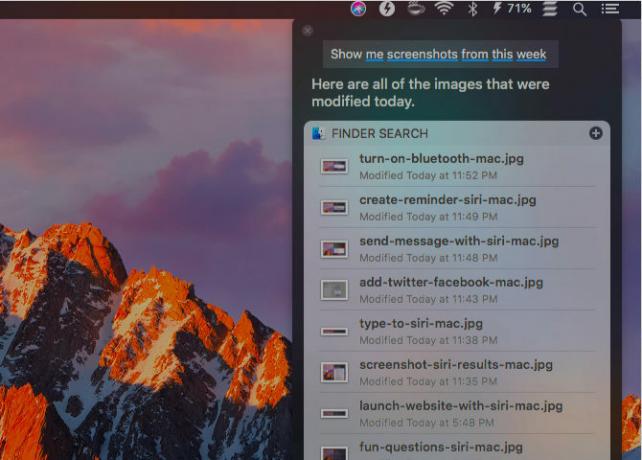
Jūs varat lūgt Siri parādīt visu, sākot no fotoattēliem, dokumentiem un prezentācijām līdz e-pastiem, tērzēšanai un ekrānuzņēmumiem. Ja vēlaties precizēt meklēšanu laika posmā, varat iemest tādus kritērijus kā pagājušajā nedēļā, Šis mēnesis, vai no [Gads].
Ja meklēšanai pievienosit tādus atslēgvārdus kā failu, mapju un albumu nosaukumi, Siri zinās, par ko jūs runājat. Pieņemsim, ka vēlaties meklēt failus, kurus vai nu nosūtījāt, vai saņēmāt no noteiktas personas. Ja pievienosit, Siri tos parādīs pareizi no [kontaktpersonas vārds] uz jūsu vaicājumu.
Faila vai dokumenta veida norādīšana darbojas arī kā filtrs. Piemēram, jūs varat lūgt Siri fotogrāfijas, ekrānuzņēmumi, attēlus, JPG, vai PNG. Visi šie atslēgvārdi darbojas, un pretī saņemsit pareizo rezultātu kopu. Jūs varat arī lūgt, teiksim, attēli mapē Dokumenti.
2. Palaidiet failus, mapes, lietotnes un Web lapas
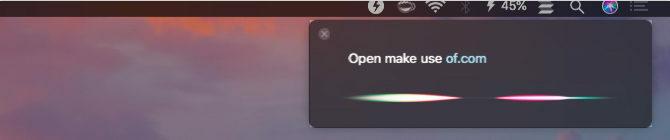
Neatkarīgi no tā, kur Finderā atrodas fails vai mape, ja jūs sakāt Siri, lai tas to atver, viņa to darīs tūlīt. Ja vēlaties vienumu parādīt meklēšanas rezultātos, izmantojiet atslēgvārdus gūt vai šovs tā vietā atvērts.
Atslēgvārdi, kas atbilst lietotņu nosaukumiem, var izraisīt Siri par cilpu, un šādos gadījumos viņas atbilde ir nekonsekventa. Tāpēc ir ieteicams izmantot šo atslēgvārdu failu vai mape kā priedēkli vai piedēkli attiecīgi ar faila vai mapes nosaukumu.
Vietņu palaišana ar Siri operētājsistēmā Mac ir arī diezgan vienkārša, un rezultāti ir precīzi, ja vien fonētika ir pareiza.
Lai pārietu uz lapām, kas nav vietnes sākumlapa, izlasiet visu URL (ieskaitot vārdu slīpsvītra), kā tas parādās tīmeklī. Jūs varat atstāt https: // (vai http: //) mazliet. Piemēram, ja vēlaties apmeklēt MakeUseOf’s About informācija, vaicājumam vajadzētu izklausīties šādi:
izmantot dot com slīpsvītru apmēram
Ja vietnes URL satur īpašu rakstzīmi, piemēram, defisi, jums tas jāpiemin kopā ar citiem vārdiem, kas veido URL. Turklāt, ja Siri rodas problēmas ar domēna paplašinājuma sakārtošanu, jūs varētu vēlēties to izskaidrot viņas labā. Piemērs: .ly vietnē Bit.ly.
3. Lūdziet informāciju
Siri ir eksperts ne tikai datu apkopošanai, bet arī visa veida informācijas sniegšanai. Apskatīsim, ko Siri var piedāvāt jums.
Par jūsu Mac un tā datiem

Siri var jums pateikt dažādus būtiska informācija par jūsu Mac 9 svarīgākā informācija, kas jums jāzina par jūsu MacKā Mac lietotājam jums jāzina noteikta informācija par datoru, ja jums ir jānovērš problēmas. Šeit ir vairākas galvenās Mac informācijas, kuras jums vajadzētu pārbaudīt tūlīt. Lasīt vairāk . Tajos ietilpst jūsu izmantotā macOS versija, jūsu Mac sērijas numurs, procesora tips un RAM ietilpība.
Varat arī lūgt Siri pārbaudīt brīvo diska vietas un iCloud krātuves daudzumu, bet tas vēl nav viss. Jūs varat saņemt Siri norādīt laiku, rakstīt vārdus, meklēt lietotnes App Store, atrast konkrētu objektu attēlus un veikt pamata matemātiku un konvertēt. Viņa izmanto iepriekš instalētās Mac lietotnes, lai atbildētu uz jūsu jautājumiem.
Balstoties uz atrašanās vietu
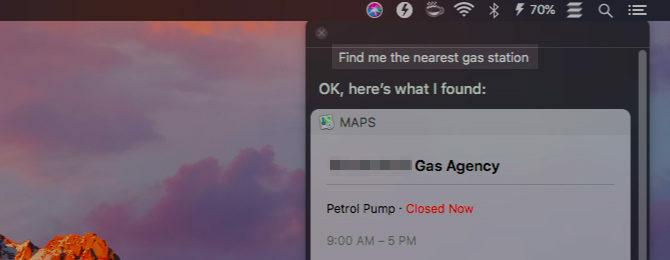
Siri var precīzi atbildēt uz jautājumiem par:
- Filmas, kas tiek rādītas netālu no jums
- Pārtikas veikali, restorāni un degvielas uzpildes stacijas netālu no jums
- Laika apstākļi jebkur pasaulē
- Dzīvokļu, dzelzceļa staciju, uzņēmumu utt. Atrašanās vieta
- Norādījumi uz galamērķi, izmantojot dažādus transporta veidus
- Jūsu draugu atrašanās vieta (ja izmantojat Atrodi manus draugus funkcija)
Visi šie vaicājumi darbojas tikai tad, ja vispirms Siri paziņojat, kur atrodaties, iespējojot atrašanās vietas noteikšanas pakalpojumus jūsu Mac. To var izdarīt no plkst Sistēmas preferences> Drošība un konfidencialitāte> Konfidencialitāte> Vietas pakalpojumi. Kad esat iespējojis izvēles rūtiņas Iespējot atrašanās vietas pakalpojumus un Siri un diktēšana, jūs esat gatavs.
Vai esat sinhronizējis lietotni Atgādinājumi starp Mac un iPhone ar iCloud? Tad jūs varat lūgt Siri operētājsistēmā Mac atgādināt, piemēram, pirms iekāpšanas lidojumā, piezvanīt dzīvesbiedram. Atrodoties lidostā, tālrunī parādīsies atgādinājums par atrašanās vietu.
4. Meklēt tīmeklī
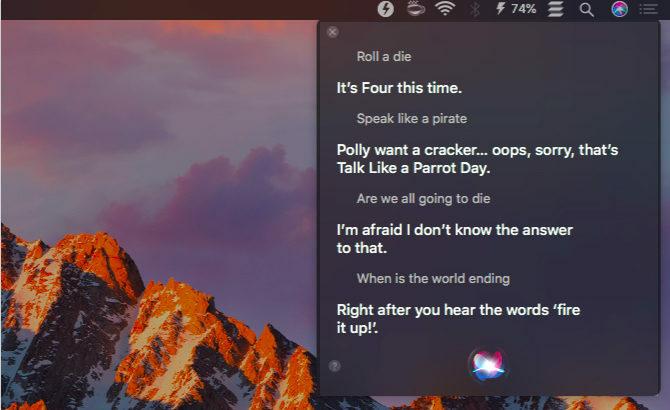
Ja jūsu Mac datorā nav atbildes uz jūsu vaicājumu, Siri no tīmekļa saņems jums visatbilstošākās atbildes. Tādējādi Siri ir nedaudz līdzīgs Google jūsu Mac darbvirsmai. Tālāk ir sniegts visdažādākās informācijas piemērs, ko varat no viņas iegūt.
- Kā atrast datora IP adresi
- Parādiet man Irrawaddy vaļu fotoattēlus no tīmekļa
- Vai Gmail ir labāks par Outlook?
- Kas ir peldēšanas joslas?
- Kuras filmas ieguva Oskaru 2018. gadā?
- Kad ir Džordža Klūnija dzimšanas diena?
Siri lieliski noder, lai neatpaliktu no jaunumiem, sporta un izklaides. Jūs varat lūgt viņai jaunākos virsrakstus, gaidāmo beisbola spēļu grafiku vai konkrētā mača rezultātus. Siri var arī jums ieteikt filmas un TV šovus un pat parādīt netālu esošo kinoteātru seansu laiku.
Pārraudzīt Twitter ir arī ērti, izmantojot Siri. Pajautājiet viņai, kas Twitter veido tendences, vai arī lūdziet viņai iegūt jaunākos tvītus no konkrēta konta. Vai vēlaties, lai Siri meklētu čivināt vai parādītu savus tvītus? Tu saprati!
Atcerieties, ka Siri viņai ir jautra puse. Viņa lasīs jums dzejoli, pateiks klauvējošus jokus, nomainīs jūsu labā dievu, runās kā pirāts un pat atbildēs uz eksistenciāliem jautājumiem. Kad jūs radoši domājat par jautājumiem (un dažreiz pat tad, kad jums to nav), viņa radoši reaģē uz savām atbildēm.
5. Mainiet sistēmas iestatījumus

Tas ir ļoti ērti, ka varat audzēt dažādus Sistēmas preferences paneļi ar Siri. Ja jūs prasāt, sakiet, Akumulators iestatījumi vai Skārienpaliktnis iestatījumus, Siri atvērs jums atbilstošo paneli.
Vai vēlaties palielināt vai samazināt sistēmas skaļumu, spilgtumu vai kursora izmēru? Pasaki Siri to darīt. Kā būtu, ja teiktu Siri, lai jūsu Mac gulētu vai izslēgtu / ieslēgtu skaļruņus? Tas arī darbojas.
Varat arī norādīt Siri, lai ieslēgtu vai izslēgtu tādus sistēmas iestatījumus kā Bezvadu internets, Bluetooth, Nakts maiņa, Netraucēt, Balss pārraide, un Tālummaiņa. (Darbojas arī krāsu maiņa un displeja pārslēgšana uz pelēktoņu.) Jūs pat iegūsit slīdņa slēdzi, lai rezultātu panelī pārslēgtu izvēlēto iestatījumu.
Vēl viens triks, kas Siri paceļ savu piedurkni, ir kontaktu saskaņošana attiecībās. Vienkārši pasaki Siri [Vārds] piemēram, ir tava māsa. Pēc tam Siri atgriezīsies: “Labi, vai jūs vēlaties, lai es to atcerētos? [Vārds] vai tava māsa? ” Tiklīdz jūs atbildēsit ar Jā, Siri piešķir attiecībām māsa kontaktam [Vārds] jūsu Mac adrešu grāmatā (lietotnē Kontaktpersonas).
Noderīgi, ka Siri zina, kā improvizēt. Ja jūs sakāt e-pastu manai māsai Siri, vispirms nepiešķirot attiecības kontaktam, Siri lūgs jums māsas vārdu un turpinās no turienes.
6. Lasiet skaļi un diktējiet tekstu

Siri skaļi var lasīt jums jaunus e-pastus un ziņojumus. Viņa pieminēs sīkāku informāciju, piemēram, kas un kad nosūtīja preci. Ja jūs lūgsit Siri izlasīt jūsu kalendāru, viņa ar jums sazināsies ar plānotajām tikšanās reizēm.
Jūs varat lūgt Siri arī izlasīt jūsu piezīmes. Viņa tos lasīs pa vienam, bet tikai pēc tam, kad būsit saņēmis apstiprinājumu no jums katrā solī.
Turklāt jūs varat diktēt e-pastus, ziņojumus, tweets utt. lai Siri ņemtu tos par tevi. Diemžēl šādā veidā nevar sastādīt lapas vai Word dokumentus. Siri diktētās iespējas neizmanto tik tālu. Viņi arī nav tādi paši kā jūsu Mac diktēšanas funkcija Lūk, ko jūs varat darīt ar Mac Voice ControlTātad jūs vēlaties dauzīt pasūtījumus pie datora un ļaut tam paklausīt, vai varbūt jūs vēlaties, lai jūsu dators jūs skaļi lasītu. Par laimi abi ir iespējami. Lasīt vairāk . Pēdējais ir daudzpusīgāks, un jūs varat lūgt Siri ieslēgt šo funkciju jums.
Vislabāk to izmantot rakstu, dokumentu un e-grāmatu lasīšanai jūsu Mac runas funkcija Jūsu Mac var nolasīt jebkuru tekstu jums, lūk, kāNeatkarīgi no tā, vai vēlaties dzirdēt rakstu, kamēr darāt kaut ko citu, vai vēlaties, lai cita balss lasītu jums jūsu tekstu korektūras nolūkos, OS X ir pieejams ar visu nepieciešamo. Lasīt vairāk , kas var nolasīt jebkuru tekstu. Izmantojot šo funkciju, jūs pēc noklusējuma dzirdēsit sistēmas balsi.
Ja vēlaties, lai sistēmas balss skanētu kā Siri, dodieties uz Sistēmas preferences> Pieejamība> Runa. Tur iestatiet sistēmas balsi uz Samanta. Rezultāti nav perfekti, bet tā ir balss, kas vistuvāk Siri.
Tas ir pārāk slikti, ka jūs joprojām nevarat izmantot Siri balsi kā sistēmas balsi. Atšķirībā no citām MacOS balsīm, viņa vairāk izklausās pēc cilvēka un mazāk līdzinās mākslīgajam intelektam.
7. Izveidojiet jaunus vienumus Mac lietotnēs

Vai vēlaties izveidot jaunu piezīmi Apple piezīmēs vai jaunu notikumu kalendārā? Jums nav jāpārslēdzas no lietotnes, kurā atrodaties, jo abus uzdevumus varat deleģēt uzņēmumam Siri. Papildus piezīmēm un notikumiem Siri var jums izveidot atgādinājumus, sarakstus, ziņojumus un e-pasta melnrakstus. Žēl, ka tomēr Siri nevar izveidot tukšus iWork dokumentus.
Atšķirībā no Siri operētājsistēmā iOS, Siri operētājsistēmā MacOS atpaliek, kad runa ir par integrāciju ar trešo pušu lietotnēm, piemēram, Evernote un Things. Lai izdomātu, kuras komandas (ja tādas ir) darbojas ar jūsu instalētajām lietotnēm, jums būs jāveic nedaudz pētījumu vai izmēģinājumu un kļūdu.
8. Zvaniet cilvēkiem, rezervējiet biļetes un veiciet citas darbības

Siri var palīdzēt jums rūpēties par dažādiem maziem personīgiem uzdevumiem. Iesācējiem jūs varat piezvanīt, FaceTime, ziņu un e-pastu cilvēkiem, neatverot atbilstošās lietotnes vai nemeklējot kontaktpersonas.
Pieņemsim, ka vēlaties nosūtīt ziņojumu kolēģei Sārai. Palūdziet Siri to darīt. Pēc tam viņa liks jums diktēt savu ziņojumu. Kad esat to izdarījis, varat atkārtot ziņojuma saņemšanu un pateikt Siri, lai tas jums nosūta ziņojumu. Zvanīšana un kontaktu sūtīšana pa e-pastu darbojas līdzīgi, un Siri ik pa solim ir kopā ar jums, reaģējot kā cilvēks.
Siri var arī jums parūpēties par lidojumu un kino rezervēšanu, kā arī restorānu rezervēšanu. Bet tas ir atkarīgs no tā, kur tu dzīvo. Šeit, Indijā, Siri man saka, ka viņa nevar veikt nevienu no šiem uzdevumiem.
Ja sakāt Siri, ka esat piedzēries, viņa atradīs vairākus taksometru pakalpojumus un pat piezvanīs jūsu izvēlētajam.
9. Post Tweets un Facebook Updates

Vai vēlaties izmēģināt svītru sūtīšanu un Facebook atjauninājumu ievietošanu no Siri? To var izdarīt, kad esat iestatījis savus Twitter un Facebook kontus sadaļā Sistēmas preferences> interneta konti.
Ja vēlaties pievienot atsauci, sakiet vārdu hashtag un Siri to aizstāj ar simbolu # automātiski.
10. Kontrolējiet, atklājiet un identificējiet mūziku

Siri var kontrolēt mūzikas atskaņošanu, kas atrodas jūsu iTunes bibliotēkā un jūsu Apple Music kolekcijā. Viņa var arī atskaņot radiostacijas, filmu skaņu celiņus un jaunu mūziku pēc pieprasījuma. Jūs varat viņu novirzīt spēlēt, apturēt, piemēram, izlaist, jaukt un pāriet uz nākamo / iepriekšējo melodiju.
Ņemiet vērā, ka Siri pēc noklusējuma atskaņo mūziku no Apple Music kataloga. Ja vēlaties, lai viņa atskaņotu dziesmas, kas atrodas jūsu Mac datorā, jums būs jāpievieno modifikators mans (kā mana mūzika) uz jūsu vaicājumu.
Jūtieties brīvi lūgt Siri mūzikas niekus vai dziesmas no noteikta žanra, grupas, albuma, mākslinieka, desmitgades vai gada. Viņa piegādās! Jūs varat arī lūgt, lai viņa spēlē tādas dziesmas, kādas jau tiek atskaņotas.
Apple Music abonentiem ir pieejamas dažas papildu funkcijas. Viens no tiem ir personalizētas radiostacijas izveidošana, pamatojoties uz iepriekšējiem klausījumiem un patīk.
Neatkarīgi no tā, vai mūzika tiek atskaņota jūsu Mac datorā vai no cita avota, varat pajautāt Siri, kāda dziesma tiek atskaņota, un viņa to identificēs jums.
Ja jums patīk ideja kontrolēt savu mūziku, izmantojot Siri, jūs arī zināt kā vadīt viedās mājas ierīces, izmantojot Siri.
11. Siri rezultātu priekšskatīšana, piespraude, kopēšana un ekrānuzņēmums

Varat priekšskatīt meklēšanas rezultātu, noklikšķinot Atstarpe pēc rezultāta izvēles. Tā ir parasta MacOS priekšskatījuma funkcija, Ātrais izskats, darbā.
Ja vēlaties ātru piekļuvi kādam noteiktam meklēšanas rezultātu kopumam, ko nodrošina Siri, varat to piespraust paziņošanas centram.
Lai piespraustu rezultātus, noklikšķiniet uz + ikonu rezultātu lodziņa augšējā labajā stūrī. (Ikona parādīsies pelēkā krāsā, ja Siri neatbalsta jūsu izsaukto rezultātu piespraušanu.) Piespraustie vienumi parādās Šodien cilne.
Piespraušana ir noderīga, ja vēlaties paturēt, teiksim, informāciju par savu pilsētu, laika ziņas par Bitcoin vai sporta rādītājus. Lai iegūtu dinamisku informāciju, piemēram, šo, jums nekas nav jādara, lai atjauninātu piespraustos rezultātus. Siri par to rūpējas.
Papildus Siri rezultātu piespraušanai, atsevišķus vienumus, piemēram, dokumentus, atrašanās vietas un attēlus, varat vilkt lietotnēs, lai tos pievienotu. To kopēšana un ielīmēšana ar parastajiem īsinājumtaustiņiem (Cmd + C un Cmd + V) arī darbojas!
Jūs pat varat saglabāt ekrānuzņēmumu ar atbildēm uz vaicājumu. Satveriet visu iestatīto rezultātu virsrakstjoslu un nometiet to uz darbvirsmas vai jebkurā Finder vietā. Tas uzreiz izveido ekrānuzņēmumu, kas tiek saglabāts kā PNG fails.
Ir pienācis laiks iespējot Siri operētājsistēmā Mac!

Siri ir īpaši ērts rīks, kas jums ir pa rokai. Jūs varat viņai izkraut lielāko daļu savu digitālo uzdevumu un dot rokām atelpu no visa šī rakstīšanas.
Ja vēlaties izmantot Siri, bet vēlaties rakstīt savus jautājumus, nevis runāt, jums būs jāaktivizē Ievadiet Siri iezīme. Doties uz Sistēmas preferences> Pieejamība> Siri un atzīmējiet izvēles rūtiņu Iespējot veidu Siri.
Pirms lēkt, pārliecinieties, ka saprotat un atzīstat personas datu apmaiņas ar balss palīgu riski. Un, ja Siri ir iedvesmojis jūs strādāt gudrāk, pārbaudiet citas Mac produktivitātes funkcijas 10 macOS produktivitātes iespējas ar augstu Sierra līmeni, kas jums būtu jāzinaMacOS High Sierra atjauninājums ir piepildīts ar jaunām tehnoloģijām un mazām funkcijām, kas izbeidz ilgstošus kairinājumus. Dažas no šīm jaunajām funkcijām palīdzēs jums būt produktīvākām. Lasīt vairāk vēl efektīvākai darbplūsmai.
Pirms koncentrēties uz tehnoloģijām un rakstīšanu, Akshata apmācīja manuālo testēšanu, animāciju un UX dizainu. Tas apvienoja divas no viņas iecienītākajām aktivitātēm - sistēmu izpratnes un žargona vienkāršošanu. Vietnē MakeUseOf Akshata raksta par labāko no jūsu Apple ierīcēm.

